Не работает мышь в debian
Обновлено: 07.07.2024
Здравствуйте, господа. Сегодня установил на Debian 9 новенькие пятокеды:
Перезагрузка и. О ужас! В иксах (на приветственном экране с выбором пользователя и вводом пароля) мышь с клавиатурой напрочь перестают отзываться, будто их и нет вовсе. Даже не удаётся перейти в другую текстовую консоль посредством CTRL-ALT-<цифра>. В текстовой консоли до установки KDE, в UEFI Setup и в Windows 7 мышь и клавиатура бегают исправно. Существует ли противоядие для Клавы и её Грызуна в Debian?


Лог иксов покажи хотя бы.

О, у меня такое было с Xfce.
Попробуй загрузиться в single, убрать автозапуск графики, загрузись в текстовый режим и снеси все пакеты, что поставил, потом установи самый минимум.


Дык это и есть самый минимум.

Вообще, лучше бы ты на pastebin это все выложил. Короче. у тебя, как мне кажется, не стоит драйвер xserver-xorg-input-evdev.
Так теперича libinput во все поля.
Последнее исправление: logon 06.07.17 22:41:02 (всего исправлений: 1)
используй apt вместо aptittude.
поставь intel микрокод.
напиши модель бука.
выпили libinput, поставь xserver-xorg-input-evdev xserver-xorg-input-mouse xserver-xorg-input-synaptics

Так теперича libinput во все поля.
У кого как. У меня стоит evdev. Кому-то и libinput подойдет.

Установил xserver-xorg-input-evdev и всё заработало! Спасибо!

Не могу понять одного: почему в Debian у него нет xserver-xorg-input-evdev и xserver-xorg-input-mouse :-/

Не могу понять одного: почему в Debian у него нет xserver-xorg-input-evdev и xserver-xorg-input-mouse :-/
Да он, наверное, ставил по какой-то инструкции, которая описывала минимальную установку иксов. Если поставить xserver-xorg-core и видеодрайвер, то вот такая ситуация и получится. При этом драйвера -input в систему по зависимостям не приходят, все можно вручную выбрать. Если бы он ставил xserver-xorg или тем более xorg, то ему бы все драйвера прибежали.
Zubok ★★★★★ ( 08.07.17 14:48:35 )Последнее исправление: Zubok 08.07.17 14:50:05 (всего исправлений: 2)


Вообще, для минимальных кед достаточно сделать так:
apt install kde-l10n-ru kde-plasma-desktop
Всё остальное поставится само (рекомендованные зависимости)
//Возможно, придётся доставить только kwin-x11 (не уверен, ставятся ли они по умолчанию)
xserver-xorg-video-intel ставить не рекомендуется для видеокарт, выпущенными позднее 2007 года.

Если бы он ставил xserver-xorg или тем более xorg, то ему бы все драйвера прибежали.

Возможно, придётся доставить только kwin-x11 (не уверен, ставятся ли они по умолчанию)
Скорее всего ставится по умолчанию, однако у меня стоит запрет на установку Recommends и Suggests-пакетов. Поэтому указываю явно установку пакета, ибо без него у окон не будет заголовков и их нельзя будет двигать.
xserver-xorg-video-intel ставить не рекомендуется для видеокарт, выпущенными позднее 2007 года.
У меня интегрированная видюшка - Intel HD Graphics 4000, поэтому приходится ставить сей пакет. Или у Вас есть иное предложение?

Отследил по зависимостям. У него зависимости интересные сейчас.
Он зависит (xserver-xorg-input-all | xorg-driver-input).
Zubok ★★★★★ ( 08.07.17 19:34:00 )Последнее исправление: Zubok 08.07.17 19:35:14 (всего исправлений: 2)

однако у меня стоит запрет на установку Recommends и Suggests-пакетов
Тогда тебе нужна слака, а не Debian
У меня интегрированная видюшка - Intel HD Graphics 4000, поэтому приходится ставить сей пакет. Или у Вас есть иное предложение?
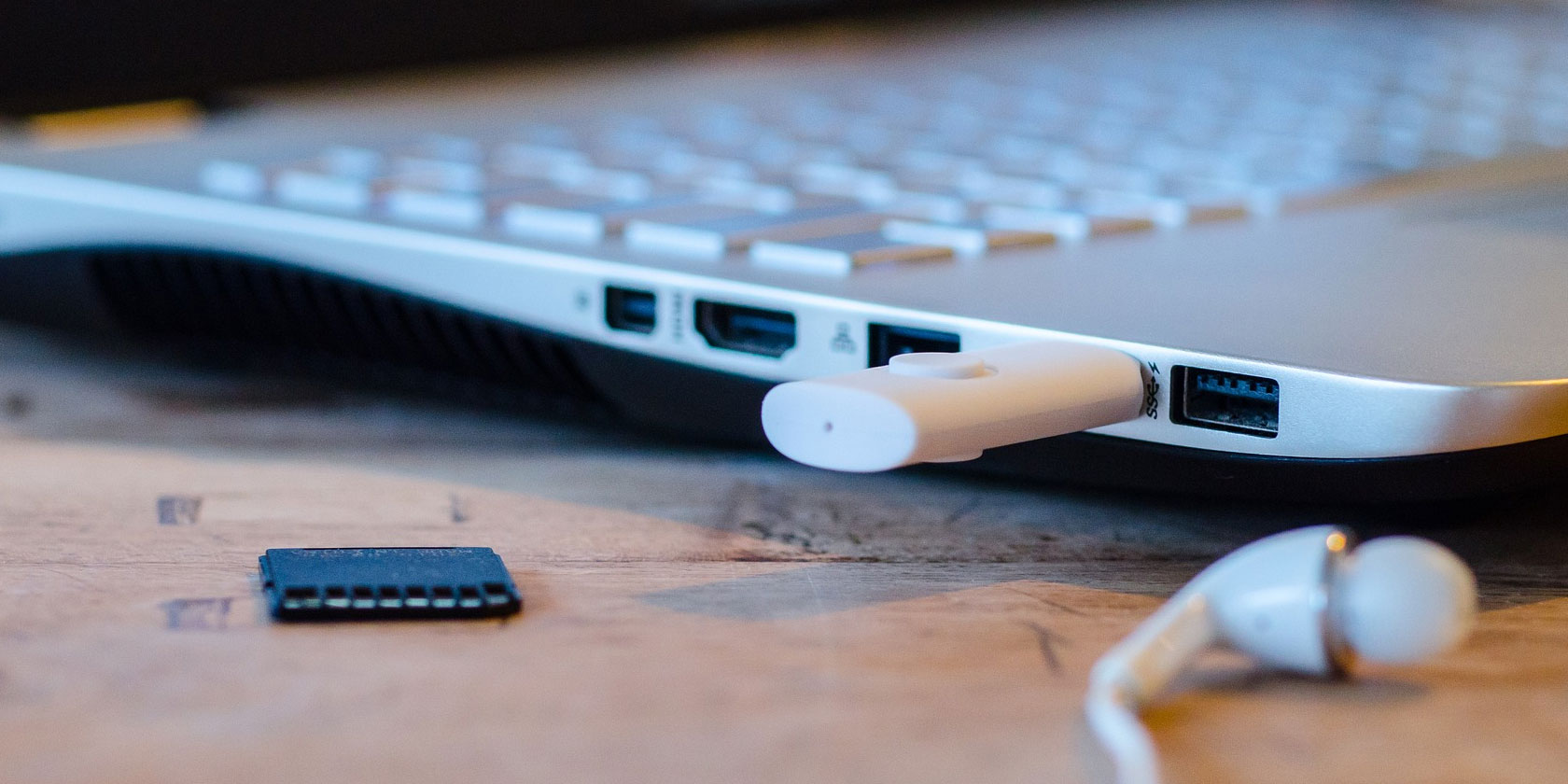
Вы подключили USB-флеш-накопитель или клавиатуру или мышь к вашему Linux ПК. Но ничего не происходит.
В чем дело? Почему ваш Linux ПК не обнаруживает устройство? Дело в Linux, или ваше USB-устройство перестало работать?
USB не работает в Ubuntu?
Дисководы, устройства чтения карт памяти, телефоны, медиаплееры и периферийные устройства мультимедиа… все они полезны, но если есть проблема с USB-портом или драйверами вашей системы, они не будут работать. Это может быть особенно неприятно, если вы используете клавиатуру Bluetooth или мышь (с USB-ключом), поскольку это означает выкапывание проводных альтернатив USB.
Однако, это может быть не неработающий порт. Возможно, USB-устройство, которое вы используете, имеет неисправность и не может быть обнаружено.
Решение проблем с USB может быть сложной задачей, но эти неисправности не невозможно диагностировать и сделать необходимые исправления.
Для устранения проблем USB в Linux необходимо выполнить пять шагов:
Давайте рассмотрим каждый из них по очереди и научимся работать с хитроумными USB-устройствами в Linux.
1. Ваше устройство обнаружено Linux?
К счастью, это просто.
Запомните результаты, затем подключите USB-устройство и снова запустите lsusb.
На этот раз вы должны увидеть дополнительное устройство, указанное с идентификатором шины, идентификатором устройства, USB-идентификатором и описанием. Если вы не можете определить, что такое дополнительное устройство (у вас может быть внутреннее устройство USB, возможно, Ethernet), попробуйте выполнить другую команду.
Команда dmesg перечислит подключенные USB-устройства в вашей системе. Он также будет включать в себя оборудование, отличное от USB и к сожалению, предоставляет огромный объем информации. Чтобы противостоять этому, вы можете попробовать:
Наконец, вы можете просто положиться на более удобный:
Это похоже на нечто среднее между командами dmesg и lsusb, перечисляя подключенное USB-оборудование с достаточной информацией для их идентификации.
Итак, USB который вы подключили, указан здесь? Если нет, то возможно порт поврежден или возникла проблема с устройством. Точно так же устройство может быть несовместимо с Linux.
2. Как проверить порт USB
Если USB-устройство не отображается, это может быть связано с неисправностью USB-порта.
Лучший способ проверить это, просто использовать другой USB-порт на компьютере. Если оборудование USB теперь обнаружено, то вы знаете, что у вас есть проблема с одним из USB-портов.
Если другой USB-порт недоступен, вам нужно попробовать USB-устройство на другом ПК или ноутбуке. Однако, это может быть не идеальным вариантом, поскольку в качестве альтернативы вы можете использовать компьютер с Windows или macOS и в данном случае, некоторые USB-устройства не могут использоваться в Linux. Так что будет сложно определить, что именно вызывает проблемы, является ли это USB-устройство или USB-порт.
Для достижения наилучших результатов, где это возможно, придерживаться Linux-совместимого оборудования при устранении неполадок USB-устройств.
3. Исправление поврежденного USB-оборудования
Исправление обычно включает проверку порта USB, а также устройства, которое в настоящее время не работает. Исправления почти всегда будут сосредоточены вокруг кабеля USB и порта на вашем компьютере. USB-кабели, как правило, могут быть заменены, однако USB-порты могут быть отремонтированы.
USB-порты, тем временем, должны быть проверены с выключенным ПК и отключены от электросети. Проверьте, что порты надежно закреплены, шаткие порты USB являются признаком износа оборудования.
Если USB-порт ослабевает, вы можете припаять его обратно на место. Конечно, вы уже должны знать как паять, никогда не пытайтесь выполнять DIY работу (сделай это сам) без предварительного опыта.
Кроме того, проверьте наличие пыли и грязи в USB-портах, особенно на задней панели компьютера, где регулярно собирается пыль. Пыль является врагом ПК, поэтому стоит держать вашу систему в среде где нет пыли. Пыль может проложить свой путь в ваш ПК через USB-порты, найдите время держать эти порты в чистоте. Используйте сжатый воздух для рассеивания пыли и грязи.
Можете ли вы вернуть свое USB-устройство? Если оно новое, то вероятно. Проблема в том, что если она явно не помечено как работающее под Linux, то магазин вряд ли примет возврат.
4. Перезагрузка Linux для исправления USB-порта
Так, что вы можете сделать?
Сначала проверьте, является ли причиной проблемы autosuspend. Вы можете сделать это, перезагрузив компьютер. Если USB-устройство работает, то этот USB-порт получает питание.
Откройте окно терминала и введите:
Измените это на:
Нажмите Ctrl + X для сохранения файла и выхода. Далее, обновите grub:
После этого перезапустите Ubuntu.
После перезагрузки войдите в свою учетную запись и снова введите команду cat:
На этот раз возвращаемое значение должно быть -1. Вы отключили autosuspend, поэтому USB-устройства, подключенные к ноутбуку, не должны выходить из строя из-за проблем с питанием.
5. Проверка драйверов USB-устройств на Linux
Когда-то давно USB-устройства не часто работали в Linux. Только устройства, производимые OEM-производителями с интересом к Linux (возможно, они использовали его для разработки), предложили драйвер Linux.
В наши дни все по-другому, большинство производителей предлагают драйвер Linux. В большинстве случаев это уже будет доступно в вашей операционной системе Linux через ядро. Вам не нужно устанавливать USB-драйверы.
Если драйвер недоступен, вы, вероятно, сможете его найти, связавшись с производителем устройства USB.
Устранение неполадок USB на Linux: исправлено!
Благодаря встроенным драйверам и широкой поддержке многих типов USB-устройств легко диагностировать проблемы с USB-оборудованием компьютера.
В то время как сломанное оборудование может потребовать ремонта или замены, также доступны исправления программного обеспечения.
Если вы недавно пришли с Windows, проблемы с USB на Linux могут быть проблемой. К счастью, эти проблемы обычно легко решаются, что облегчает переход на Linux!
Читайте также:

